【解决】SQL Server无法连接本机服务器,彻底卸载SQL Server
送江入海 2024-10-03 13:37:01 阅读 62
问题
问题:SQL Server实例被破坏,无法连接到本机服务器,尝试了在服务里重新启动SQL Server也没用
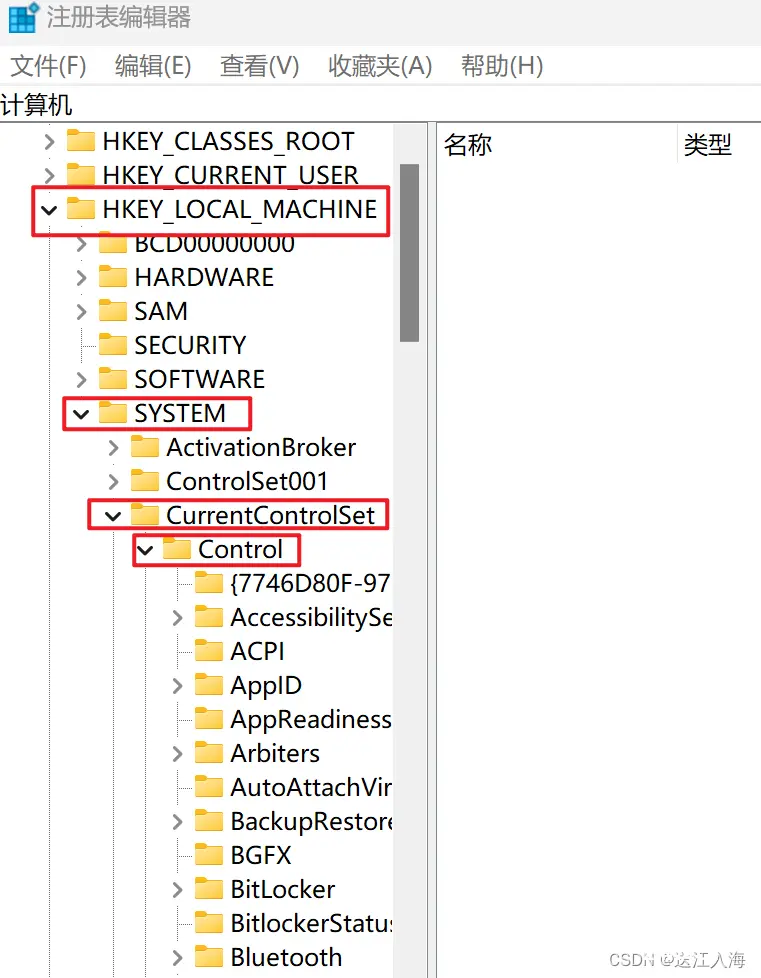

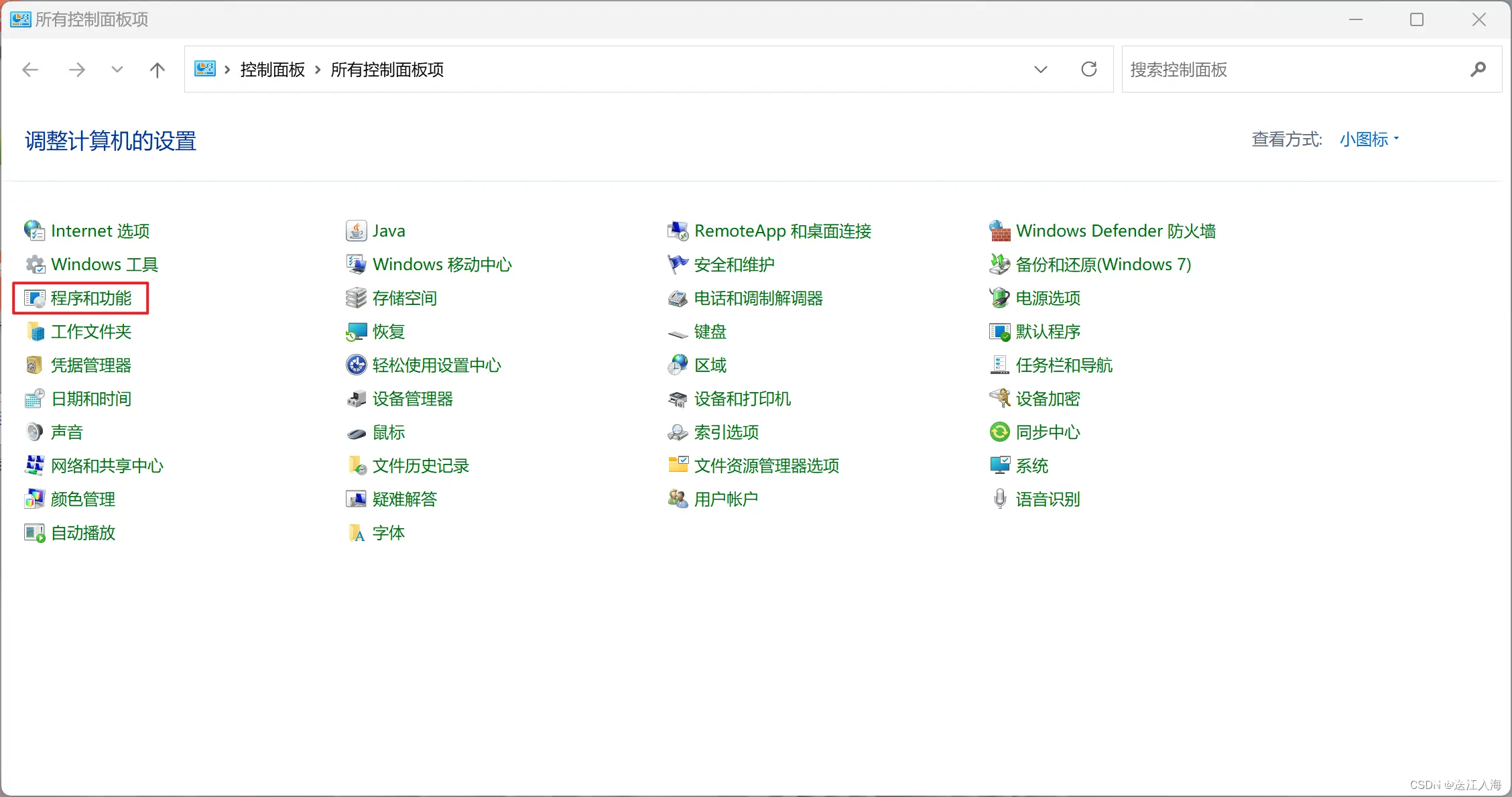
解决方法:彻底卸载SQL Server,并重新下载
彻底卸载SQL Server方法
第一步:停止SQL Server服务
在底部搜索框内搜索“服务”,在【服务】里找到所有的SQL Server服务,鼠标【右键】选择【停止】,将SQL Server的服务全部停止。如果【停止】是灰色的,无法选择,可以跳过这一步,直接进行下一步卸载SQL Server数据库。
(这一步很重要,一定要确保所有的服务都暂停了,不然后面卸载不了SQL Server文件夹。)

第二步:卸载SQL Server数据库
在底部搜索框内搜索“控制面板”并打开,打开“程序和功能”

找到SQL Server所有的应用程序(可以在右上角搜索“SQL Server”)

首先卸载Microsoft SQL Server 2022(64-bit),鼠标【右键】-【卸载】-【删除】

选择实例ID对应的实例名称,实例名称有几个,就有重复删除操作几次,确认后点击【下一步】
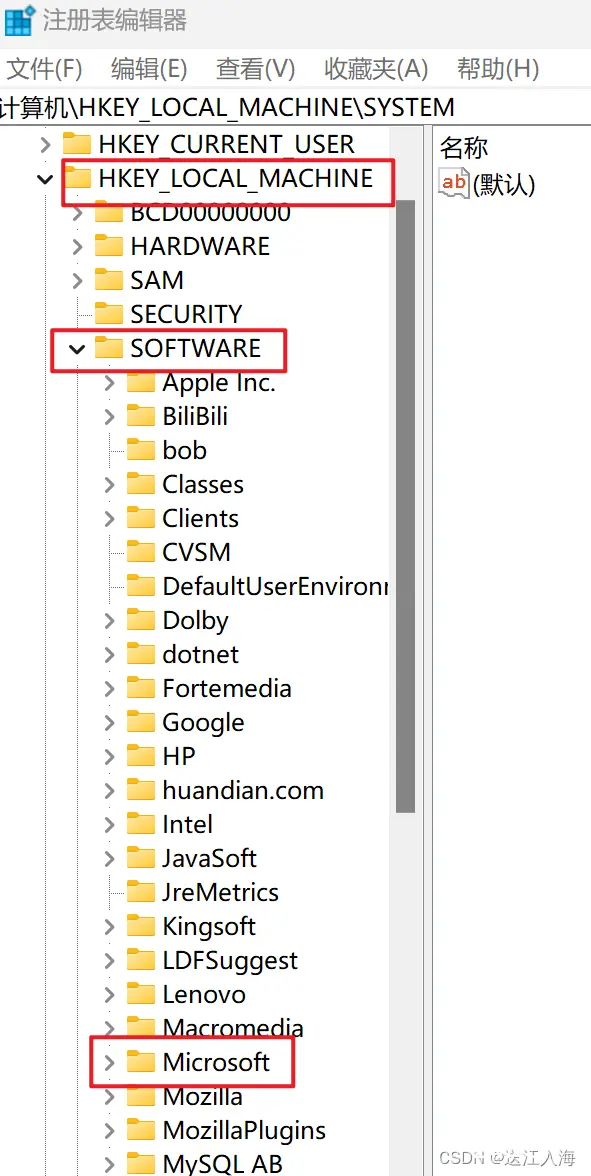
【功能】选择【全选】,然后选择【下一步】
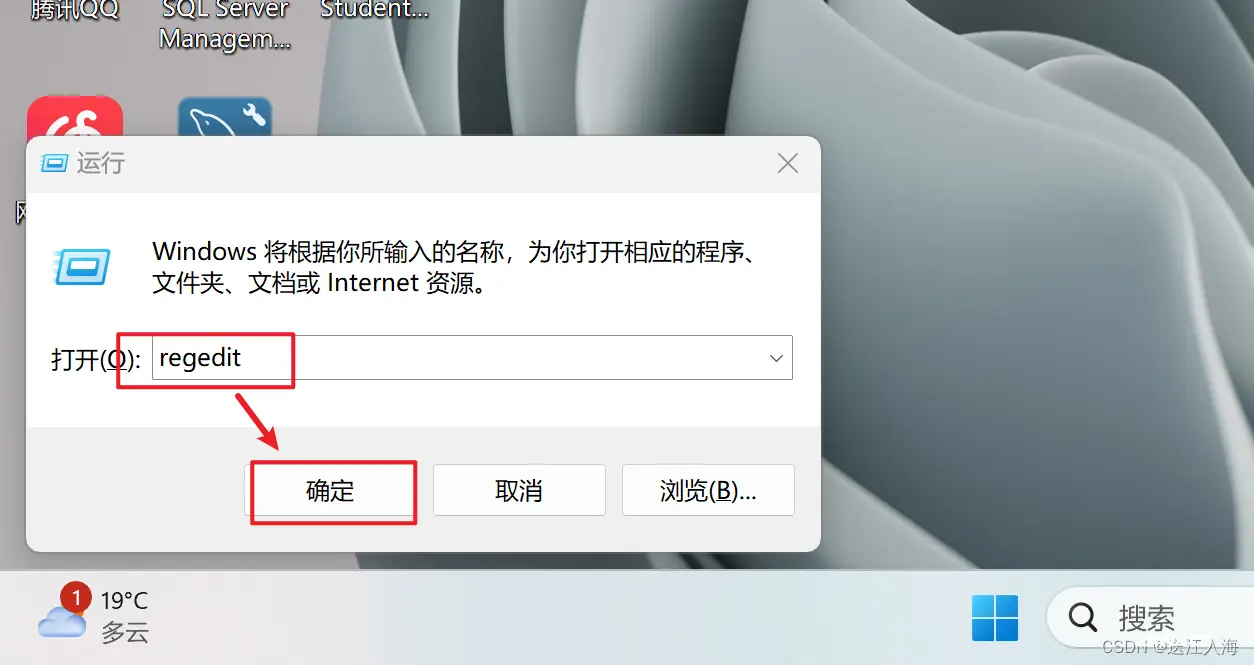
点击【删除】(我这里截图的时候画错边框了,还是选择【删除】就可以了)
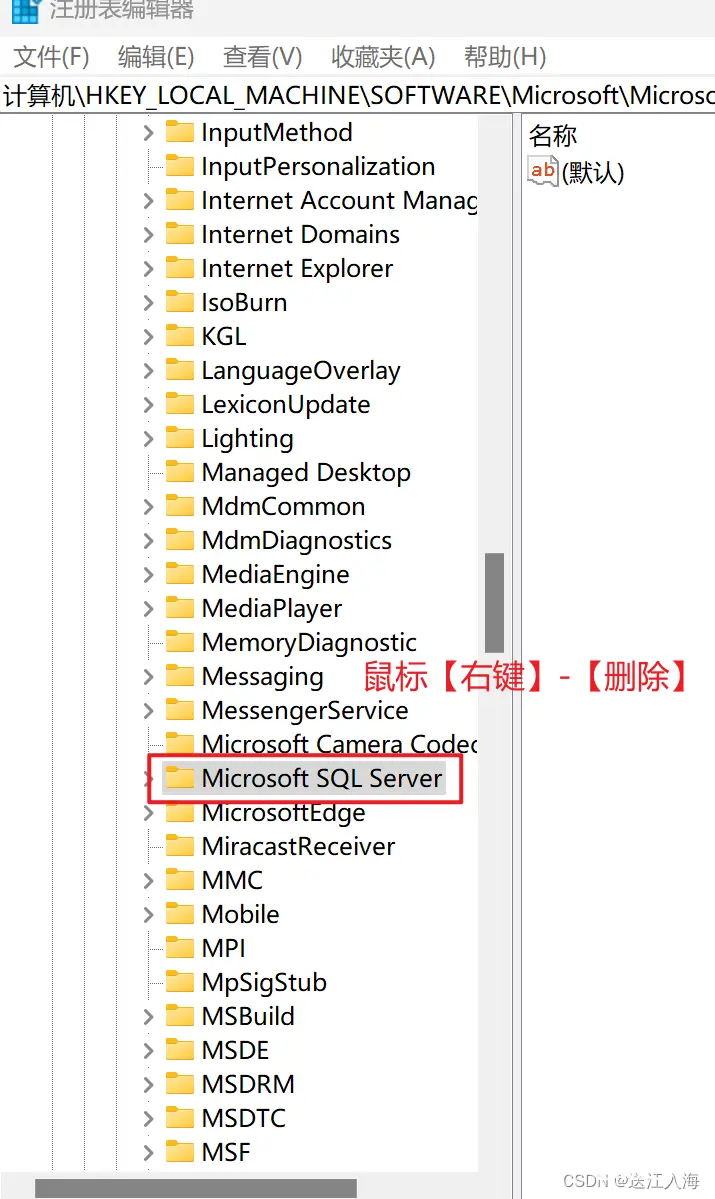
确保功能全部删除成功后就 可以点击【关闭】

删除SQL Server其他的应用程序过程也大致如此,如果有SSMS管理工具的也要删掉。
第三步:删除SQL Server相关文件
找到SQL Server安装目录(可以下载用Everything找),找到Microsoft SQL Server后全部删除

同样,找到SQL Server Management Studio,然后全部删除

第四步:删除SQL Server注册表
底部搜索框搜索【注册表编辑器】(或者Win+R搜索regedit),打开注册表编辑器

展开HKEY_LOCAL_MACHINE \SYSTEM\CurrentControlSet\Control

找到PendingFileRenameOperations文件,鼠标【右键】-【删除】,可能会有系统提示,选择“是”就可以了


展开HKEY_LOCAL_MACHINE \SOFTWARE\Microsoft

找到所有SQL Server 相关项,鼠标【右键】-【删除】
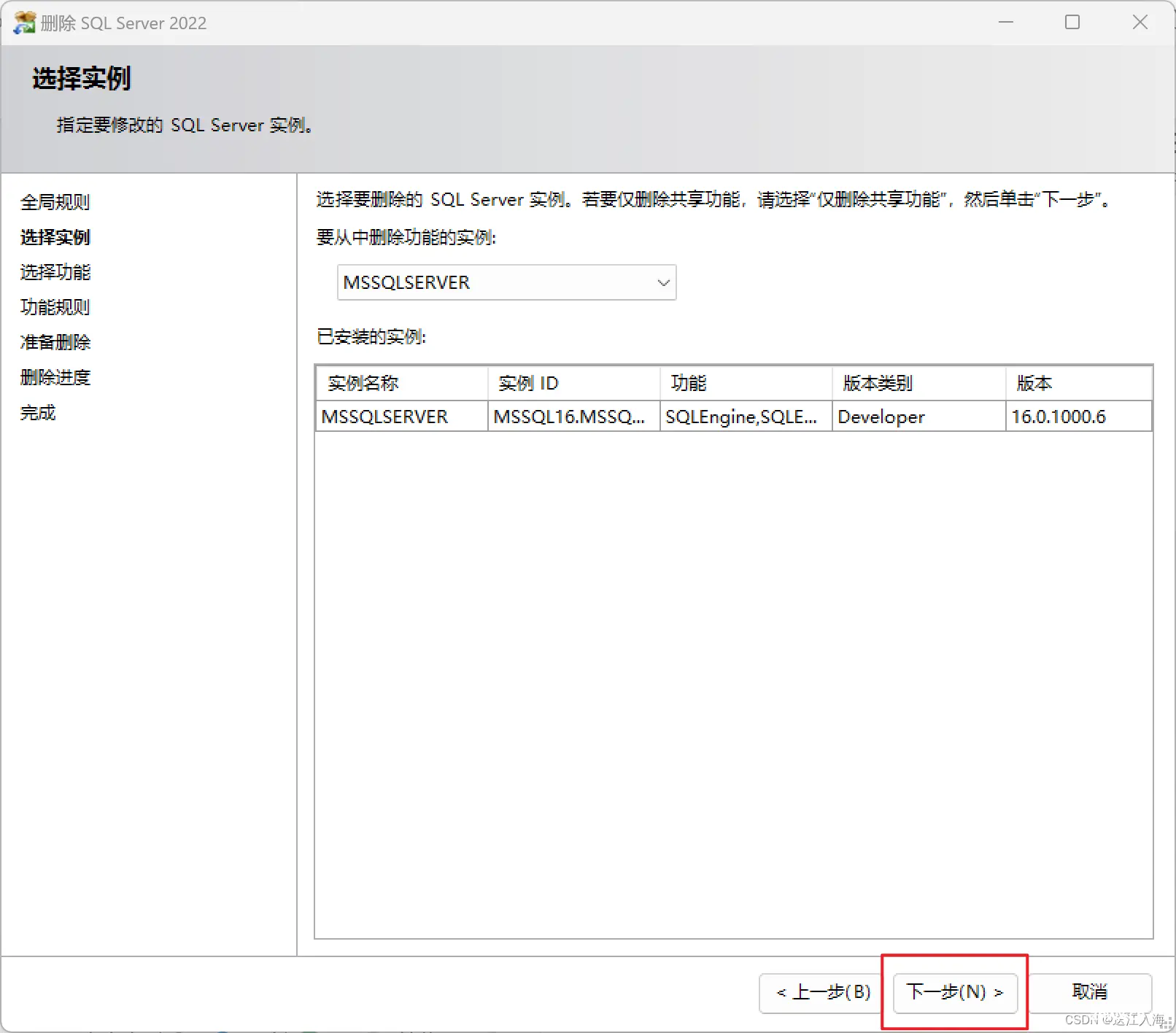
第五步:重启电脑
全部删除后重启电脑,就可以重新安装SQL Server 了
声明
本文内容仅代表作者观点,或转载于其他网站,本站不以此文作为商业用途
如有涉及侵权,请联系本站进行删除
转载本站原创文章,请注明来源及作者。